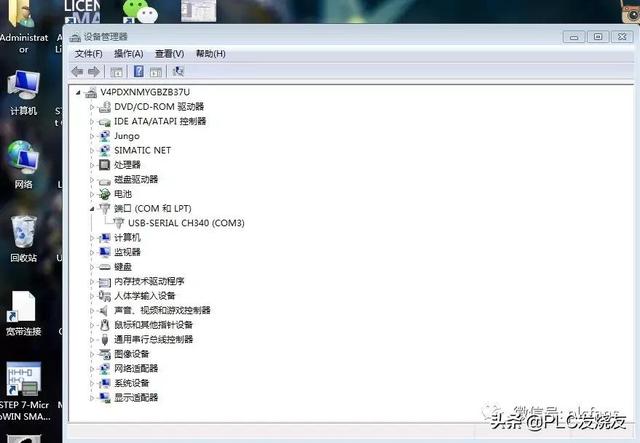ps局部渐变工具使用方法(PS小白教程如何在Photoshop中使用)
Photoshop是一款我们常用的图片处理软件,在Mac版的Photoshop中如何使用“渐变工具”制作质感按钮呢?下面我们分享在Mac版的Photoshop中使用“渐变工具”制作质感按钮的操作步骤。
1、在Photoshop中导入一张素材图片;

2、进入窗口后,创建一个新图层,右键点击矩形工具选择椭圆形工具建立一个正圆形;

3、点击渐变工具,打开“渐变编辑器”对话框,调整渐变为灰色系渐变,设置类型为线性,倾斜拖曳为选区填充渐变;

4、点击图层下边的“添加图层样式”图标,选择“投影”选项,5、在图层样式的对话框中设置“混合模式”为“正片叠底”,“不透明度”为75%,“角度”为120度,“距离”为42像素,“大小”为59像素;

6、再绘制一个正圆区域,然后点击渐变工具,编辑一种由白到青的深蓝渐变,渐变类型为径向,在正圆选区中心处单击并向外拖曳鼠标填充选区即可完成。

以上就是小编带来的PS小白教程:如何在Photoshop中使用“渐变工具”制作质感按钮,还有哪些关于Photoshop的操作问题,欢迎来交流。
,
免责声明:本文仅代表文章作者的个人观点,与本站无关。其原创性、真实性以及文中陈述文字和内容未经本站证实,对本文以及其中全部或者部分内容文字的真实性、完整性和原创性本站不作任何保证或承诺,请读者仅作参考,并自行核实相关内容。文章投诉邮箱:anhduc.ph@yahoo.com